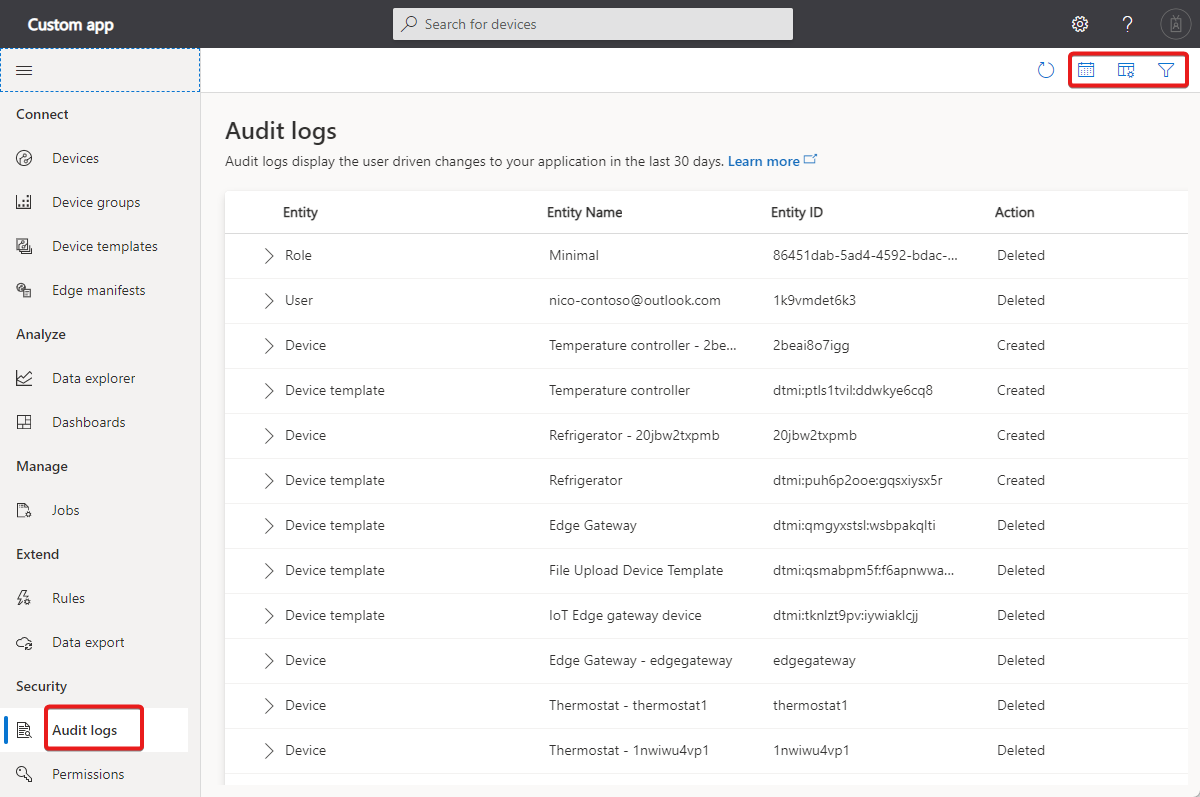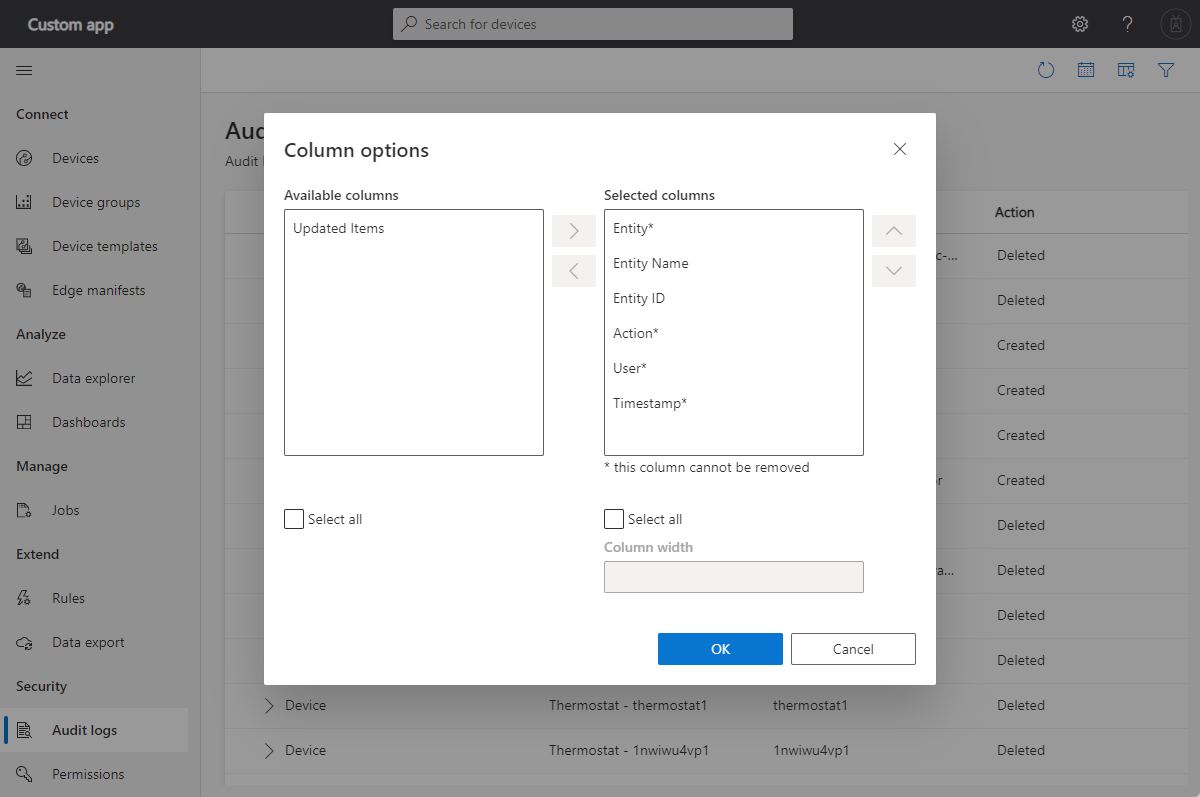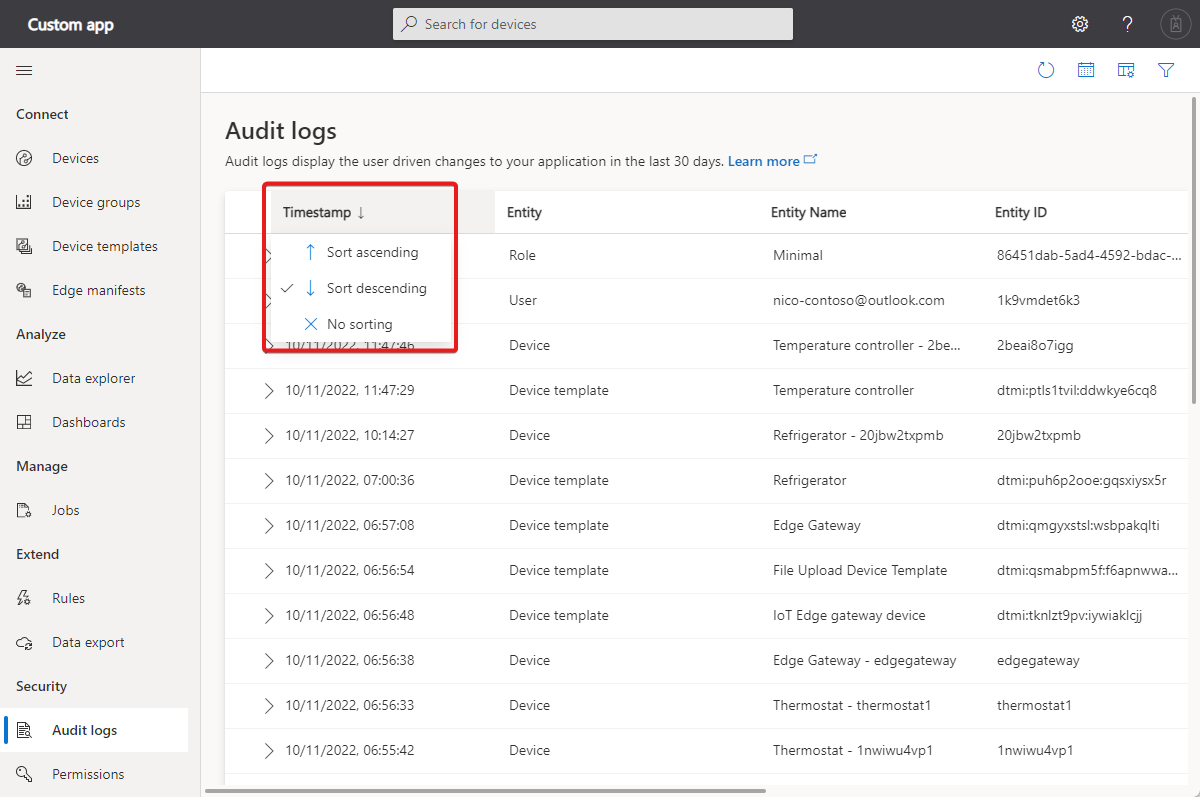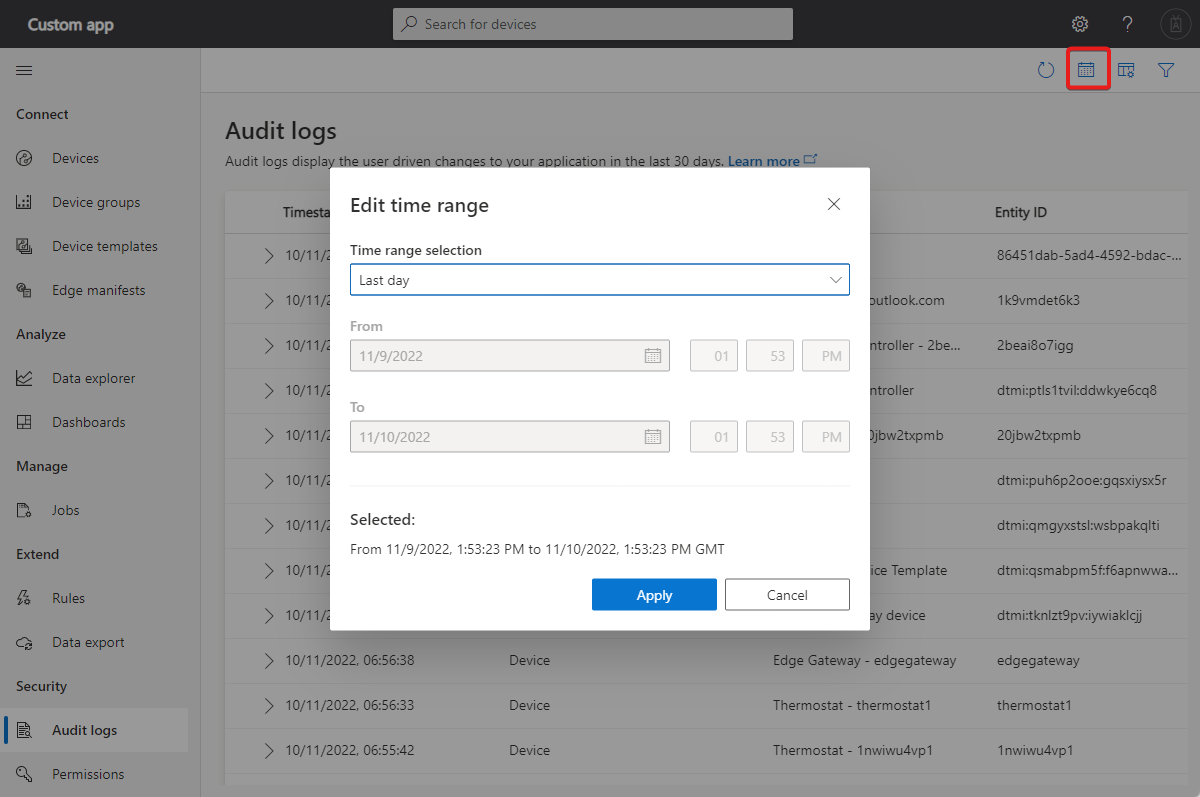Usar logs de auditoria para acompanhar a atividade no aplicativo do Azure IoT Central
Este artigo descreve como usar logs de auditoria para rastrear quem fez as alterações em que momento em seus aplicativos do Azure IoT Central. Você poderá:
- Classificar o log de auditoria.
- Filtrar o log de auditoria.
- Personalizar o log de auditoria.
- Gerenciar o acesso ao log de auditoria.
- Exportar os registros do log de auditoria.
O log de auditoria registra informações sobre quem fez uma alteração, informações sobre a entidade modificada, a ação que fez a alteração e quando a alteração foi feita. O log rastreia alterações feitas por meio da IU, programaticamente com a API REST e por meio da CLI.
O registo regista alterações feitas nas seguintes entidades IoT Central:
- Usuários
- Funções
- Tokens de API
- Exportação de modelo de aplicativo
- Configuração de upload de arquivo
- Personalização de aplicativo
- Grupos de inscrição de dispositivo
- Modelos de dispositivos
- Eventos do ciclo de vida do dispositivo
Observação
O registo de auditoria não regista quando os utilizadores entram ou saem da sua aplicação IoT Central.
O log registra as alterações feitas pelos seguintes tipos de usuário:
- Usuário do Azure IoT Central – o log mostra o email do usuário.
- Token de API – o log mostra o nome do token.
- Usuário Microsoft Entra - o log mostra o email ou ID do usuário.
- Entidade de serviço – o log mostra o nome da entidade de serviço.
O log armazena dados por 30 dias, após os quais ele não está mais disponível.
A seguinte captura de tela mostra o modo de exibição de log de auditoria com o local dos controles de classificação e filtragem destacados:
Dica
Se quiser monitorizar a saúde dos seus dispositivos conectados, utilize o Azure Monitor. Para saber mais, confira Monitorar a integridade do aplicativo.
Personalizar o log
Selecione Opções de coluna para personalizar a exibição de log de auditoria. Você pode adicionar e remover colunas, reordenar as colunas e alterar as larguras da coluna:
Classificar o log
Você pode classificar o log em ordem de carimbo de data/hora crescente ou decrescente. Para classificar, selecione Carimbo de data/hora:
Filtrar o log
Para se concentrar em um horário específico, filtre o log por intervalo de tempo. Selecione Editar intervalo de tempo e especifique o intervalo em que você está interessado:
Para se concentrar em entradas específicas, filtre por tipo de entidade ou ação. Selecione Filtrar e use as listas suspensas de seleção múltipla para especificar suas condições de filtro:
Gerenciar acesso
A função interna Administrador de aplicativos tem acesso aos logs de auditoria por padrão. O administrador pode conceder acesso a outras funções. Um administrador pode atribuir nas permissões de log de auditoria Controle total ou Exibir a outras funções. Para saber mais, confiraGerenciar usuários e funções em seu aplicativo IoT Central.
Importante
Qualquer usuário que recebeu permissão para exibir o log de auditoria pode ver todas as entradas de log, mesmo que não tenha permissão para exibir ou modificar as entidades listadas no log. Portanto, os usuários que podem exibir o log podem exibir a identidade e as alterações feitas em qualquer entidade modificada.
Exportar logs
Você pode exportar os registros de log de auditoria a vários destinos para armazenamento de longo prazo, análise detalhada ou integração com outros logs. Para obter mais informações, confira Exportar dados de IoT.
Para enviar logs de auditoria ao Log Analytics no Azure Monitor, use a exportação de dados do IoT Central para enviar os logs de auditoria aos Hubs de Eventos. Depois, use uma Função do Azure para adicionar os dados do log de auditoria ao Log Analytics.
Próximas etapas
Agora que você aprendeu a gerenciar usuários e funções no aplicativo IoT Central, a próxima etapa sugerida é aprender a Gerenciar organizações da IoT Central.